Die Microsoft Word-Funktion zum Nachverfolgen von Änderungen zeigt Dokumentbesitzern alle Änderungen an, die an einem Dokument vorgenommen wurden, wann diese Änderungen vorgenommen wurden und wer die Änderungen vorgenommen hat. Hier erfahren Sie, wie Sie diese Funktion aktivieren.
Die Anweisungen in diesem Artikel gelten für Word für Mac 2019 (Version 16), sind jedoch in älteren Versionen wie Word 2016 für Mac, Word für Mac 2011 und Word für Mac 2008 ähnlich.
Aktivieren Sie Änderungen verfolgen
Die Funktion ist auf eingestellt WOW! Aktivieren Sie es daher standardmäßig für jedes Dokument, das Sie verfolgen möchten.
-
Gehen Sie zum Bewertungen Und wählen Sie die Sendungsverfolgung Dropdown-Pfeil.
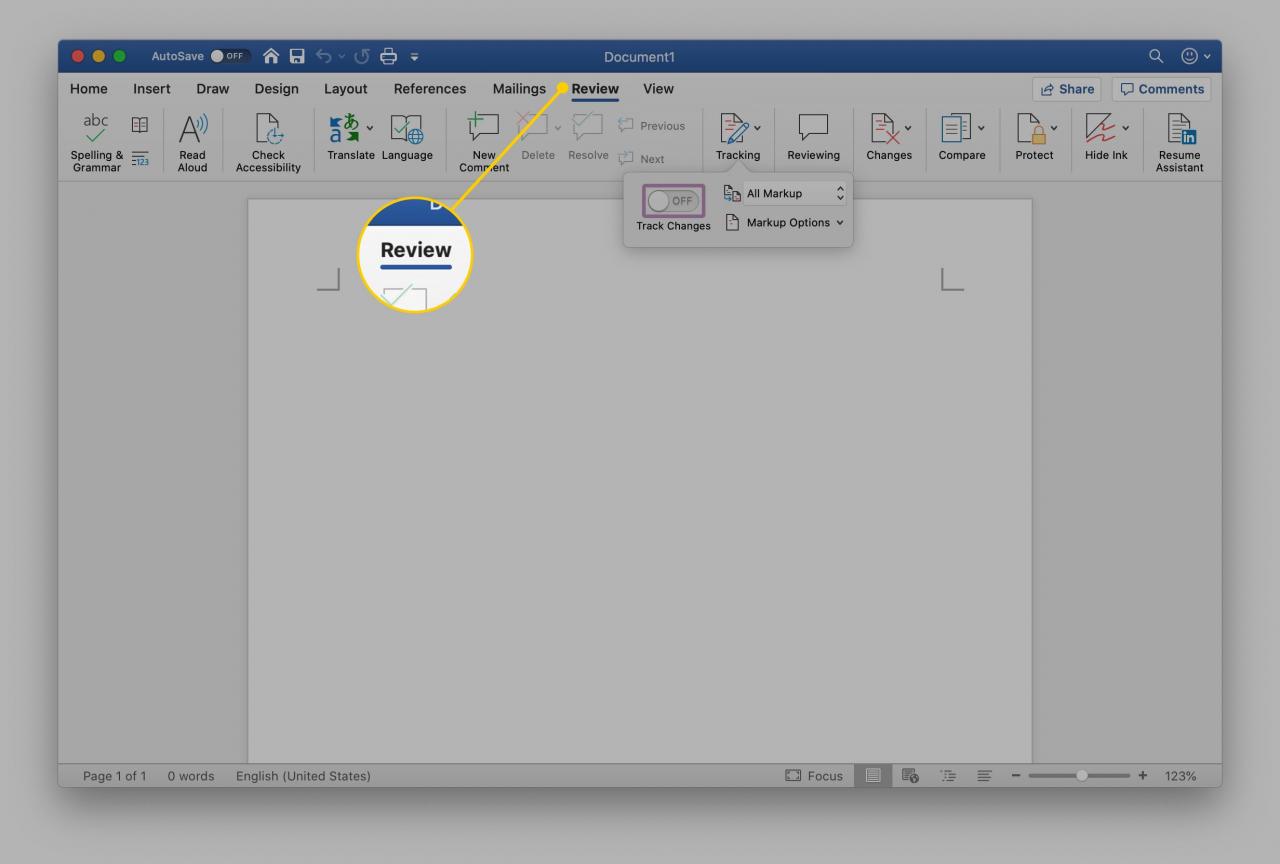
-
Mach das ... an Änderungen verfolgen Kippschalter.
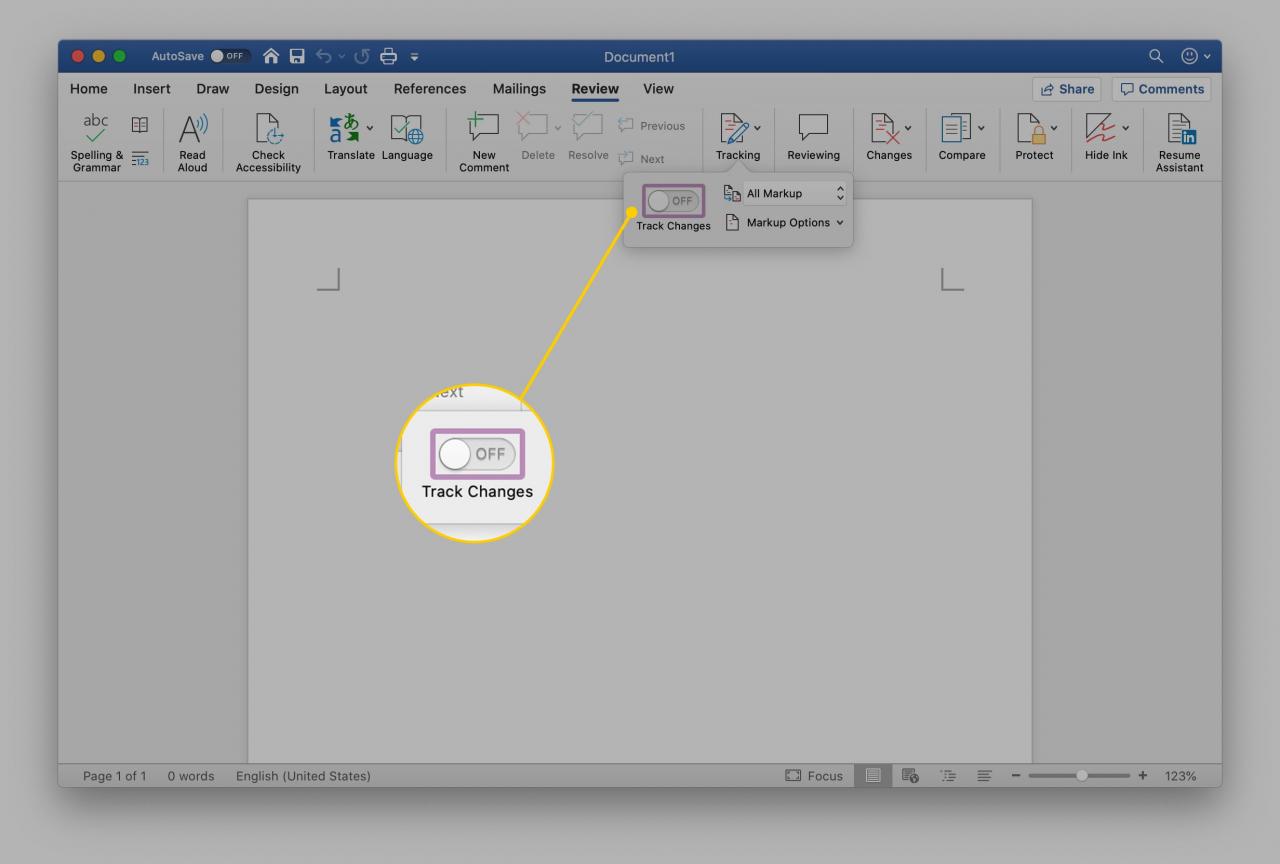
So verwenden Sie die Funktion zum Verfolgen von Änderungen
Wenn Änderungen verfolgen aktiv ist, werden alle an einem Dokument vorgenommenen Änderungen automatisch in verschiedenen Farben markiert. Jede Farbe wird einem anderen Mitarbeiter im Dokument zugewiesen. Dadurch werden Löschungen, Ergänzungen, Änderungen und Verschiebungen leicht sichtbar und Mitarbeiter können identifiziert werden.
Wählen Sie, wie Markup angezeigt wird
Sie können auswählen, wie nachverfolgte Änderungen während der Arbeit an einem Dokument angezeigt werden, indem Sie auswählen Bewertungen > Sendungsverfolgung. Wählen Sie dann aus, wie das Markup angezeigt werden soll. Die Optionen sind:
- Alle Markups (Standard): Zeigt alle im Text vorgenommenen Änderungen an. Löschungen, Schriftartenänderungen und andere Änderungen werden in Blasen auf der rechten Seite des Dokuments mit dem Namen des Mitarbeiters angezeigt, der die Änderung vorgenommen hat.
- Einfaches Markup: Reduziert die Anzahl der in einem Dokument angezeigten Markups. Eine vertikale Linie am linken Rand zeigt den Ort einer Änderung an.
- Kein Markup: Blendet alle Markups im aktuellen Dokument aus. Änderungen werden verfolgt, aber nicht angezeigt.
- Original: Zeigt den ursprünglichen, unveränderten Text des Dokuments an.
Änderungen gehen beim Wechsel zu nicht verloren Original Aussicht.
Änderungen verfolgen bietet auch für Mitarbeiter weitere Funktionen, z. B. das Vergleichen von Versionen eines Dokuments, das Einfügen von Kommentaren in ein Word-Dokument sowie das Akzeptieren und Ablehnen von Änderungen.

